新幹線eチケットサービスでの乗車方法
交通系ICカード番号と座席の紐づけ方法
- ICカードでの乗車は、予約のたびに交通系ICカードとの紐づけが必要です。使用開始前までにご確認ください。
ICカード情報との紐づけ方法は、以下のページからお手続きいただけます。
申込完了ぺージから
「ICカード情報入力画面へ進む」ボタンから手続きにすすむ。
マイページから
個別の予約内容(※) > 「申込内容の確認・変更・払戻へ進む」ボタン > 「申込内容の確認・変更・払戻」画面の「ICカード情報(新幹線eチケットご乗車用)」から手続きにすすむ。
- マイページは、ご乗車日時が近いものから3件を表示しています。マイページに予約が表示されていない場合は、マイページ上部の「すべての申込履歴はこちら」のリンクから申込履歴一覧にすすんで手続きください。
ご乗車方法
交通系ICカードで乗車する
座席と紐づけを行ったICカードを新幹線自動改札機にタッチしてご乗車いただけます。
紐づけしたICカードを紛失してしまった場合でも、他のICカードに変更いただければ、チケットレス乗車ができます。
-

紐づけを行ったICカードをタッチして、そのまま乗車してください。
-
- 「新幹線eチケット」の予約に紐づけたICカードをご利用ください。

在来線改札口から新幹線乗換口へ、登録したICカード1枚で通過して乗車できます。
- 新幹線eチケットの代金は事前に決済が完了しているため、タッチしたICカードの入金(チャージ)残高から新幹線eチケットの代金は差し引かれません。
- ICカードの入金(チャージ)残高が初乗り運賃(IC運賃)に満たない場合は、新幹線駅の在来線改札口を通過することができません。
-
- 「新幹線eチケット」の予約に紐づけたICカードをご利用ください。
- 障がい者用Suica/PASMOではJR北海道・JR西日本の在来線はご利用いただけません。新函館北斗駅・金沢駅・福井駅で在来線に乗り継ぐ場合は新幹線改札(出口)をご利用いただき、別途きっぷをご購入のうえ在来線をご利用ください。また、敦賀駅で在来線に乗り継ぐ場合は事前にきっぷをご購入のうえ乗換改札口の駅係員にお申し出ください。
a. 在来線もICカードで乗車する場合

- 在来線駅・新幹線駅ともに、予約に紐づけしたICカードをタッチして、乗車してください。
- 新幹線eチケットをお申込みの際に予約に紐づけしたICカードと在来線で利用するICカードが同じ場合のみ、新幹線乗換口の自動改札機の通過が可能です。
- 乗換用の改札機では、複数枚のICカードを重ねてタッチしたり、連続でタッチしてご利用いただくことはできません。
- 新幹線eチケットと紐づけされたICカードと在来線でご利用するICカードが異なる場合は、一度新幹線乗車駅の在来線改札口を出場したうえで、再度新幹線eチケットを紐づけているICカードにて、改札口からタッチして入場してください。
b. 在来線はきっぷで乗車する場合

在来線をきっぷで乗車し、その後新幹線eチケットを利用して新幹線に乗車される場合は、新幹線乗車駅の乗換口の自動改札機にきっぷを投入後、紐づけを行ったICカードをタッチしてください。

(例)
- ①新幹線自動改札機に紙のきっぷを投入
- ②新幹線eチケットのICカードをタッチ
c. 在来線区間がSuicaエリア外の場合

新幹線eチケットを利用して新幹線に乗車し、その後きっぷを利用して在来線に乗車される場合は、あらかじめ購入されたきっぷを新幹線駅の乗換口の自動改札機に投入後、ICカードをタッチしてください。
- 乗換可能な在来線がSuicaエリア外である新幹線駅には、乗換口の自動改札機付近に自動券売機を設置していますので、乗換直前に在来線のきっぷをご購入いただくことも可能です。
-
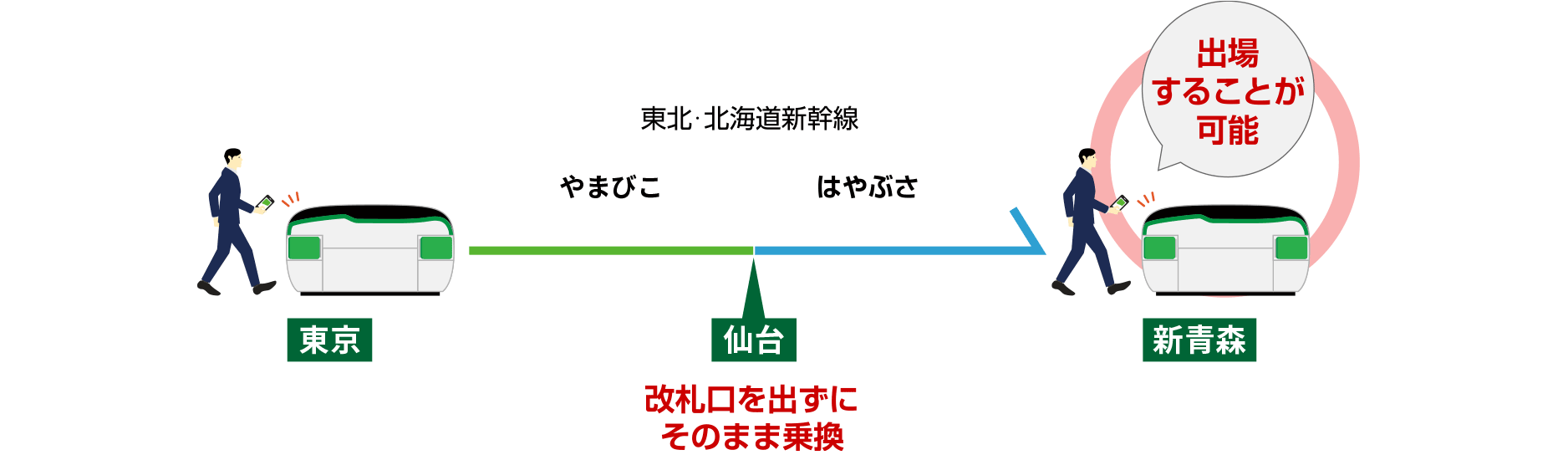
東京から新青森まで東北・北海道新幹線で乗車する場合、1つの予約で、東京から仙台を「やまびこ号」、仙台から新青森を「はやぶさ号」をお申込みされると、仙台駅で改札を出ること無く乗換することができます。
- 1つの予約で方面が同一方向の新幹線eチケットを申込み、乗換駅で改札を出た場合には、予約は前途無効となり、2列車目の新幹線eチケットが無効となりますのでご注意ください。
-

熊谷から仙台まで乗車する場合、1つの予約で、熊谷から大宮を北陸新幹線、大宮から仙台を東北・北海道新幹線でお申込みされると、大宮駅で改札を出ること無く乗換することができます。
- 1つの予約で方面の異なる2つの新幹線eチケットを申込み、乗換駅で改札口を出た場合は、予約は前途無効となり、2列車目の新幹線eチケットが無効となりますのでご注意ください。
-

券面の有効区間が東京・大宮間のSuica FREX定期券と大宮から仙台の新幹線eチケットをお持ちの場合、東京駅で新幹線自動改札機により乗車し、仙台駅の新幹線自動改札機で出場することができます。
-
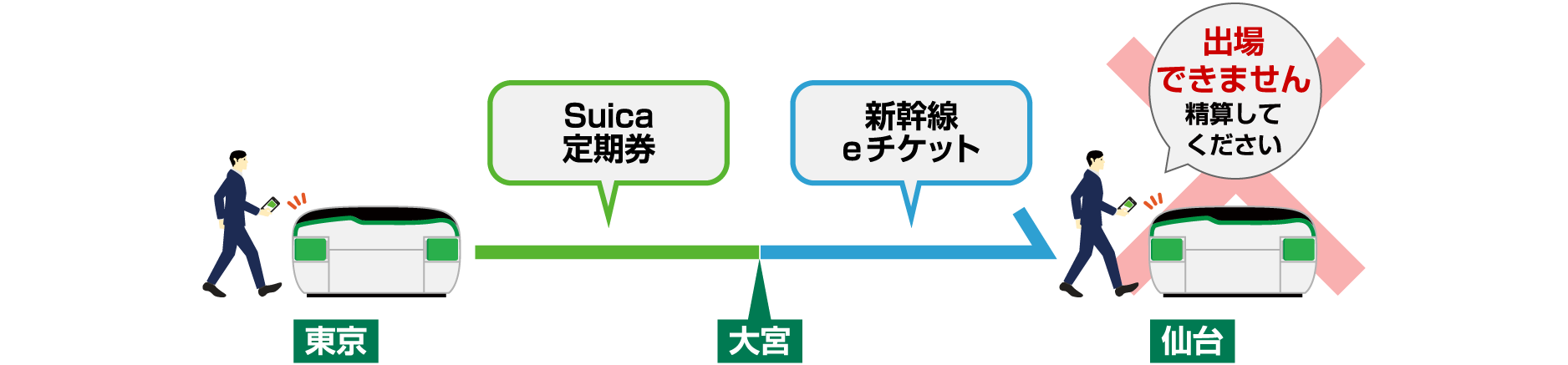
券面の有効区間が東京・大宮間のSuica定期券と大宮から仙台の新幹線eチケットをお持ちの場合、東京駅で新幹線自動改札機により乗車することは可能ですが、仙台駅の新幹線自動改札機で出場することはできません。
精算窓口において、東京から大宮のSuica定期券用特急料金を精算させていただきます。
-

「新幹線eチケット」と「タッチでGo!新幹線」を連続して利用することはできません。
(例)「タッチでGo!新幹線」利用開始登録が完了したSuicaと大宮から仙台の「新幹線eチケット」をお持ちの場合
東京駅で新幹線自動改札機より入場し乗車することは可能ですが、仙台駅の新幹線自動改札機では出場できません。精算窓口において、所定の運賃・料金を精算させていただきます。この場合、「タッチでGO!新幹線」ご利用部分には、JRE POINTは付与されませんのでご了承ください。
-

新幹線eチケットと他の割引乗車券類(株主/JRE BANK優待割引など)は連続して利用可能ですが、交通系ICカードやモバイルSuicaでご利用の場合は係員のいる改札口をご利用ください。
-
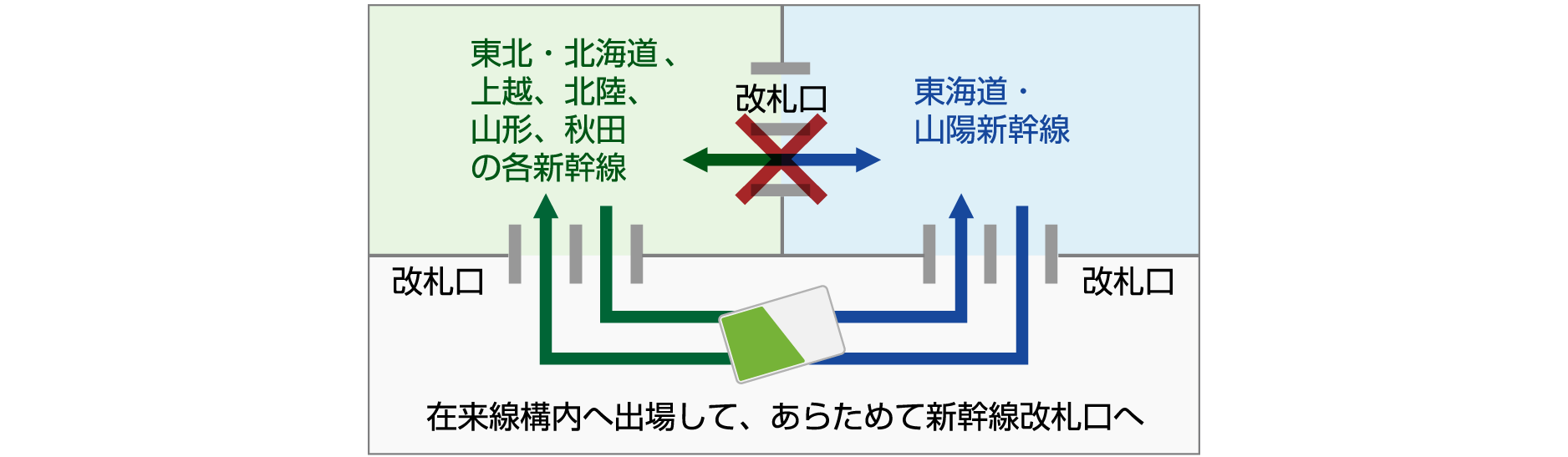
東北・北海道、上越、北陸、山形、秋田の各新幹線と東海道・山陽新幹線を直接乗り継ぐ改札口は、ICカードでは通過できません。新幹線改札から在来線構内へ出場後、あらためて乗継先の新幹線改札口から乗車ください。
紙のきっぷで乗車する
受取可能な指定席券売機・窓口で紙のきっぷとしてお受取りいただいて、ご乗車することも可能です。
-
- 紙のきっぷで発券される場合、交通系ICカードでチケットレス乗車される場合と比べて、変更のお取扱いなどが異なります。
- 紙のきっぷでお受取りいただいても、割引はそのまま適用されます。
お受取りについて
受取方法
指定席券売機でのお受取りには、申込時に決済したクレジットカードの現物が必要です。
- 「新幹線eチケット」のお申込みに対しては、受取用QRコードや受取コードは発行されません。
受取場所
JR東日本以外での受取には、商品により受取場所に制限があります。
JR東海の駅の指定席券売機 「新幹線eチケット」を一部でも含む予約は、お受取りできません。
JR北海道・JR西日本北陸エリアの駅 「新幹線eチケット」の一部商品(株主/JRE BANK優待割引など)を含む予約は、お受取りできません。
変更回数について
「新幹線eチケット(トクだ値)」の場合
お受取り後は変更できません。
「新幹線eチケット(トクだ値)」以外の場合
みどりの窓口で、「同一割引種別・同一日・同一区間・同一設備・同一列車種別」への変更が、1回に限り可能です。
(変更可能な例)
2月1日乗車「はやぶさ17号」東京~仙台 普通車大人1名 新幹線eチケット
↓
2月1日乗車「やまびこ57号」東京~仙台 普通車大人1名 新幹線eチケットなお、きっぷのお受取り後の変更には一部制限がございます。詳細は駅係員にご確認ください。
JRE POINT付与率
交通系ICカードでチケットレス乗車する場合と比べて、JRE POINTの付与数が異なります。
ご予約された区間外への乗り越し
ご予約された区間外まで乗り越しをされた場合には、乗り越しをされた区間分の所定(無割引)の運賃・料金を別途いただきます。
予約の確認方法
- 「予約内容確認メール」
乗車日前日の夜または予約列車出発時刻の1~2時間程度前に配信されます。 - 「新幹線改札通過メール」(予約時の希望者のみ)
新幹線自動改札機を通過した際に列車名や座席番号等をメールでご案内します。 - 「座席票発行機」
新幹線改札内に設置されている端末で、お客さまの操作により座席番号等をご確認いただけます。また、列車名や座席番号等を記載した座席票として印刷していただくことも可能です。
- 印刷された座席票は、きっぷとしてご利用にはなれません。


-

えきねっとに登録済みのICカードを読み取り部にタッチしてください。
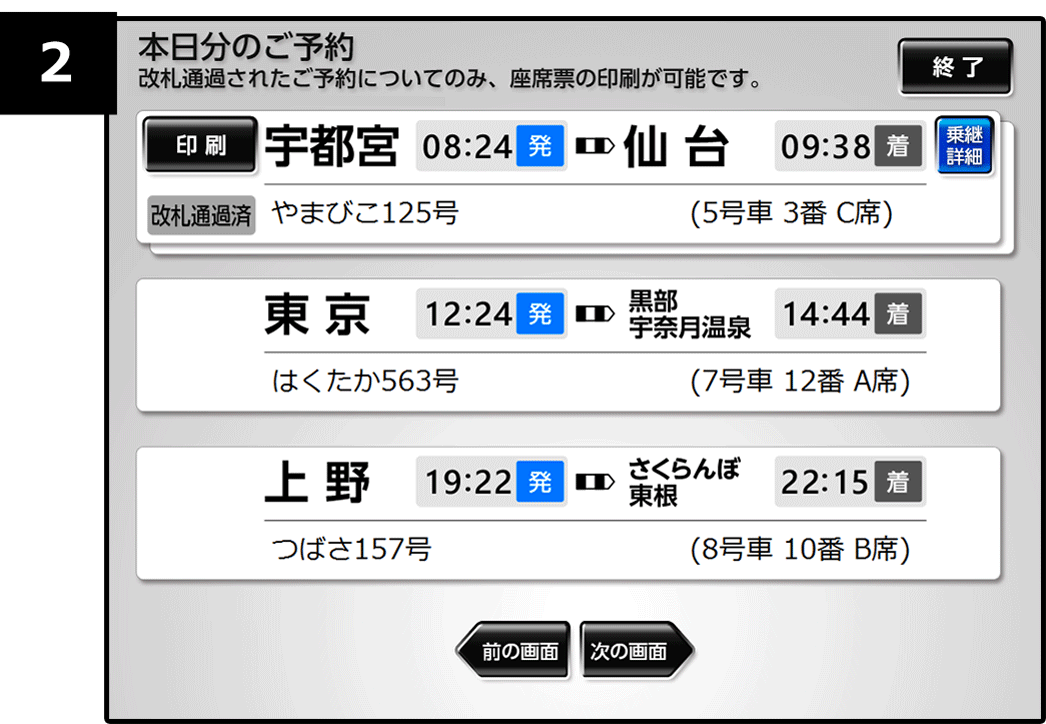
ご予約の列車の予約内容が表示されます。
これから乗車される列車には「入場済」が表示されます。座席票の印刷を希望する場合は、「印刷」または「すべて印刷」ボタンを押してください。
- 予約が複数ある場合は、ご入場済の予約が一番上に表示されます。なお、入場済みの予約がない場合は、全てのご予約分の座席票を印刷できます。
- 印刷が必要ない場合は、画面右上の「終了」ボタンを押してください。
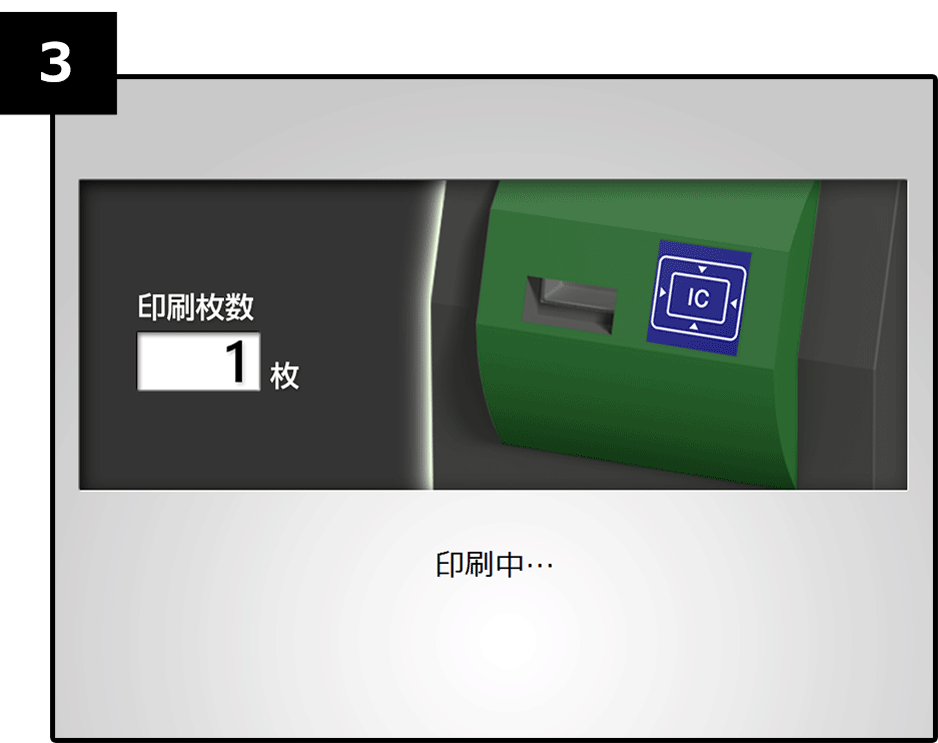
座席票が印刷されます。